NetApp Data Classificationを使用して、組織に保存されているデータのガバナンスの詳細を表示します。
 変更を提案
変更を提案


組織のストレージ リソース上のデータに関連するコストを管理します。 NetApp Data Classification は、システム内の古いデータ、重複ファイル、非常に大きなファイルの量を識別するので、一部のファイルを削除するか、より安価なオブジェクト ストレージに階層化するかを決定できます。
ここから研究を始めるべきです。ガバナンス ダッシュボードから、さらに調査する領域を選択できます。
さらに、オンプレミスの場所からクラウドにデータを移行する予定の場合は、データを移動する前に、データのサイズや、データに機密情報が含まれているかどうかを確認できます。
ガバナンスダッシュボードを確認する
ガバナンス ダッシュボードは、ストレージ リソースに保存されているデータに関連する効率を高め、コストを制御できるようにするための情報を提供します。
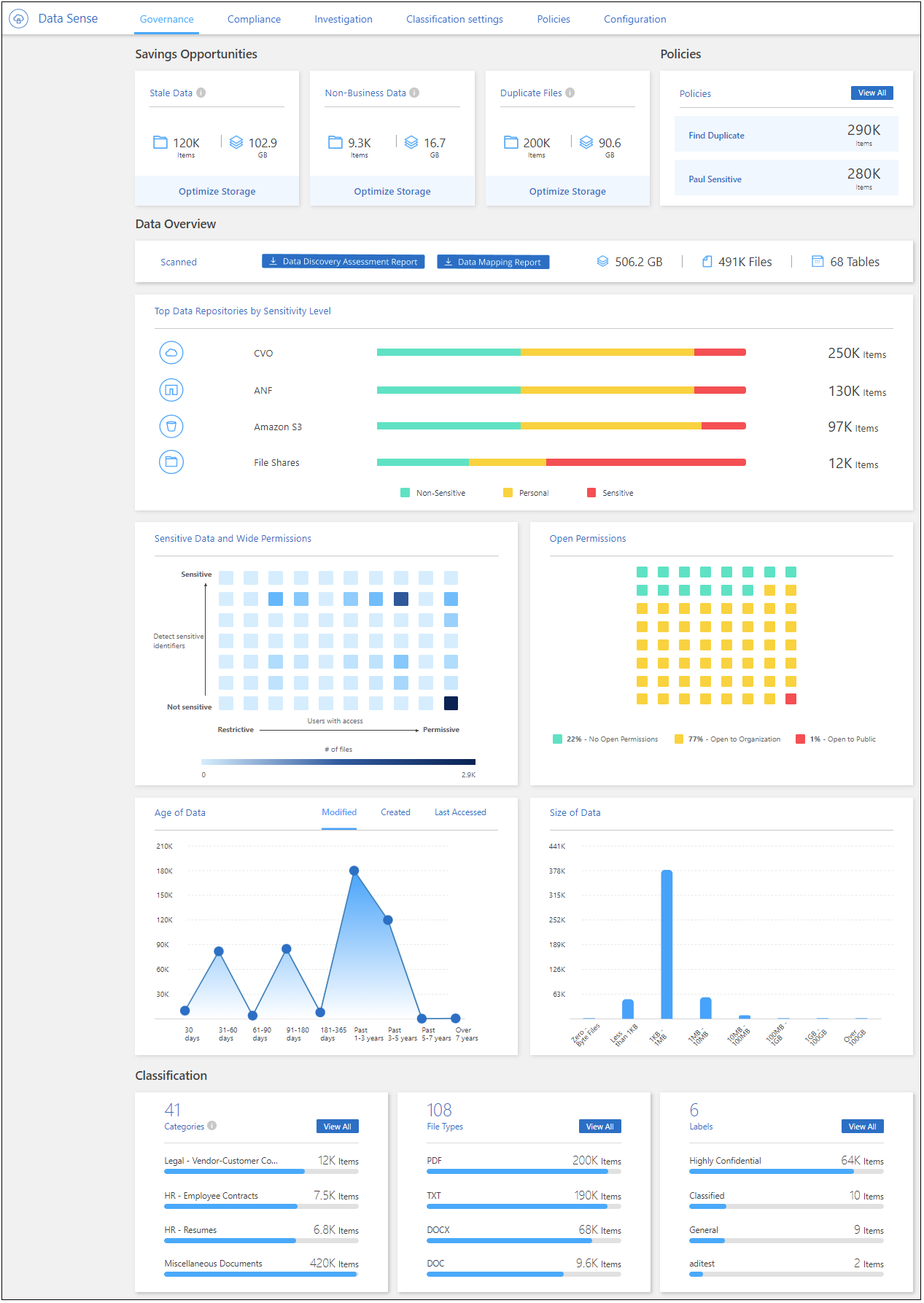
-
NetApp Consoleメニューから、ガバナンス > 分類 を選択します。
-
*ガバナンス*を選択します。
ガバナンス ダッシュボードが表示されます。
節約の機会を確認する
Saving Opportunities コンポーネントには、削除したり、より安価なオブジェクト ストレージに階層化したりできるデータが表示されます。 Saving Opportunities のデータは 2 時間ごとに更新されます。データを手動で更新することもできます。
-
データ分類メニューから、*ガバナンス*を選択します。
-
ガバナンス ダッシュボードの各節約機会タイル内で、ストレージの最適化 を選択して、調査ページでフィルター処理された結果を表示します。削除する必要があるデータや、より安価なストレージに移動する必要があるデータを見つけるには、「Saving Opportunities」を調べてください。
-
古いデータ - 最後に変更されたのは 3 年以上前です。
-
重複ファイル - スキャンしているデータ ソース内の他の場所に重複しているファイル。"表示される重複ファイルの種類を確認する" 。
-

|
いずれかのデータ ソースでデータ階層化が実装されている場合、オブジェクト ストレージに既に存在する古いデータは、古いデータ カテゴリで識別できます。 |
データ検出評価レポートを作成する
データ検出評価レポートでは、スキャンされた環境の高レベルの分析が提供され、懸念事項と潜在的な修復手順が示されます。結果はデータのマッピングと分類の両方に基づいています。このレポートの目的は、データセットの 3 つの重要な側面についての認識を高めることです。
| 特徴 | 説明 |
|---|---|
データガバナンスの懸念 |
所有するすべてのデータの詳細な概要と、コストを節約するためにデータ量を削減できる可能性のある領域。 |
データセキュリティの露出 |
広範なアクセス権限により、内部または外部からの攻撃によってデータがアクセス可能になる領域。 |
データコンプライアンスのギャップ |
セキュリティと DSAR (データ主体によるアクセス要求) の両方のために、個人情報または機密性の高い個人情報が保存される場所。 |
レポートを使用すると、次のアクションを実行できます。
-
保持ポリシーを変更するか、特定のデータ (古いデータや重複データ) を移動または削除することで、ストレージ コストを削減します。
-
グローバル グループ管理ポリシーを改訂して、広範な権限を持つデータを保護します。
-
PII をより安全なデータ ストアに移動することで、個人情報や機密性の高い個人情報が含まれるデータを保護します。
-
データ分類から、*ガバナンス*を選択します。
-
レポート タイルで、データ検出評価レポート を選択します。

データ分類では、確認および共有できる PDF レポートが生成されます。
データマッピングの概要レポートを作成する
データ マッピングの概要レポートは、企業のデータ ソースに保存されているデータの概要を提供し、移行、バックアップ、セキュリティ、コンプライアンスのプロセスに関する意思決定に役立ちます。レポートでは、すべてのシステムとデータ ソースを要約します。各システムの分析も提供します。
レポートには次の情報が含まれます。
| カテゴリ | 説明 |
|---|---|
使用容量 |
すべてのシステム: 各システムのファイル数と使用容量を一覧表示します。単一システムの場合: 最も多くの容量を使用しているファイルを一覧表示します。 |
データの時代 |
ファイルが作成された日時、最後に変更された日時、最後にアクセスされた日時を示す 3 つのチャートとグラフを提供します。特定の日付範囲に基づいて、ファイルの数と使用容量を一覧表示します。 |
データのサイズ |
システム内の特定のサイズ範囲内に存在するファイルの数を一覧表示します。 |
-
データ分類から、*ガバナンス*を選択します。
-
レポート タイルで、*完全なデータ マッピングの概要レポート*を選択します。

データ分類では、必要に応じて確認したり他のグループに送信したりできる PDF レポートが生成されます。
レポートが 1 MB より大きい場合、PDF ファイルはデータ分類インスタンスに保持され、正確な場所に関するポップアップ メッセージが表示されます。 Data Classification がオンプレミスの Linux マシンまたはクラウドに展開した Linux マシンにインストールされている場合は、PDF ファイルに直接移動できます。 Data Classification がクラウドにデプロイされている場合、PDF ファイルをダウンロードするには、Data Classification インスタンスへの SSH 認証が必要です。
データの機密性に基づいてリストされた上位のデータリポジトリを確認する
データ マッピングの概要レポートの「機密レベル別の上位データ リポジトリ」領域には、最も機密性の高い項目を含む上位 4 つのデータ リポジトリ (システムとデータ ソース) が一覧表示されます。各システムの棒グラフは次のように分かれています。
-
非機密データ
-
個人データ
-
機密性の高い個人データ
このデータは 2 時間ごとに更新され、手動で更新することもできます。
-
各カテゴリのアイテムの合計数を確認するには、バーの各セクションにカーソルを置きます。
-
調査ページに表示される結果をフィルタリングするには、バー内の各領域を選択し、さらに調査します。
機密データと幅広い権限を確認する
ガバナンス ダッシュボードの [機密データと幅広い権限] 領域には、機密データが含まれており、幅広い権限を持つファイルの数が表示されます。表には次の種類の権限が示されています。
-
水平軸では、最も制限の厳しい権限から最も許容度の高い制限までを示します。
-
垂直軸では、最も機密性の低いデータから最も機密性の高いデータまで表示されます。
-
各カテゴリのファイルの合計数を確認するには、各ボックスの上にカーソルを置きます。
-
調査ページに表示される結果をフィルタリングするには、ボックスを選択してさらに調査します。
オープン権限の種類別にリストされたデータを確認する
データ マッピングの概要レポートの [オープン アクセス許可] 領域には、スキャン対象のすべてのファイルに存在する各アクセス許可の種類の割合が表示されます。この表には、次の種類の権限が表示されます。
-
開く権限がありません
-
組織に開放
-
一般公開
-
不明なアクセス
-
各カテゴリのファイルの合計数を確認するには、各ボックスの上にカーソルを置きます。
-
調査ページに表示される結果をフィルタリングするには、ボックスを選択してさらに調査します。
データの古さとサイズを確認する
データ マッピングの概要レポートの Age グラフと Size グラフの項目を調査して、削除する必要があるデータや、より安価なオブジェクト ストレージに階層化する必要があるデータがあるかどうかを確認できます。
-
データの年齢グラフでデータの年齢に関する詳細を表示するには、グラフ内のポイントの上にカーソルを置きます。
-
年齢またはサイズの範囲でフィルタリングするには、その年齢またはサイズを選択します。
-
データの年齢グラフ - データが作成された時刻、最後にアクセスされた時刻、または最後に変更された時刻に基づいてデータを分類します。
-
データ グラフのサイズ - サイズに基づいてデータを分類します。
-

|
いずれかのデータ ソースでデータ階層化が実装されている場合、オブジェクト ストレージに既に存在する古いデータが「データの年齢」グラフで識別される可能性があります。 |


